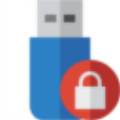软件大小:1.46M
软件语言:简体中文
软件授权:免费软件
软件类别:硬盘工具
软件等级:
更新时间:2023-11-28
官方网站:
应用平台:Win2003, WinXP, Win2000, Vista, Win7
- 软件介绍
- 软件截图
- 合集推荐
- 其他版本
- 相关阅读
- 下载地址
HD Tune Pro是一款实用强大的硬盘检测工具,提供的功能包括有:健康状态检测,硬盘传输速率检测,温度检测及磁盘表面扫描等等。同时,也能够为你显示硬盘的序列号、固件版本、缓存大小、容量以及当前的Ultra DMA模式等。虽然同类的硬盘工具很多,但是能够将这么多功能集于一身的却很少见。
小编精选:硬盘检测工具
HD Tune Pro还能检测出硬盘的固件版本、序列号、容量、缓存大小以及当前的Ultra DMA模式,扫描错误,检查运行状况(SMART),安全擦除所有数据,HD Tune 支持硬盘(内部或外部)、SDD、USB 记忆棒、内存卡、iPod 等等。虽然这些功能其它软件也有,但难能可贵的是 HD Tune Pro把所有这些功能积于一身,而且非常小巧,速度又快,更重要的是它是免费软件,可自由使用,有需要的用户可下载体验!

【功能特点】
(1)基准:“基准”项是测试硬盘的传输速率,硬盘的平均传输速率大概都有100+以上,反映硬盘读写速读。
(2)信息:“信息”项是查看硬盘的基本信息包括支持的特性、固件版本、硬盘容量、扇区大小等基本信息。
(3)健康:如果某一项为黄色就说明有问题,若是红色,问题就比较严重了。
(4)文件基准:主要是对存储文件的存取速度大小。
(5)错误扫描错误扫描:扫描硬盘有没有坏道,绿点为正常,红点就是坏道了,要及时修复。
(6)随机存取:查看硬盘对于不随机文件存取所需时间及其速度。
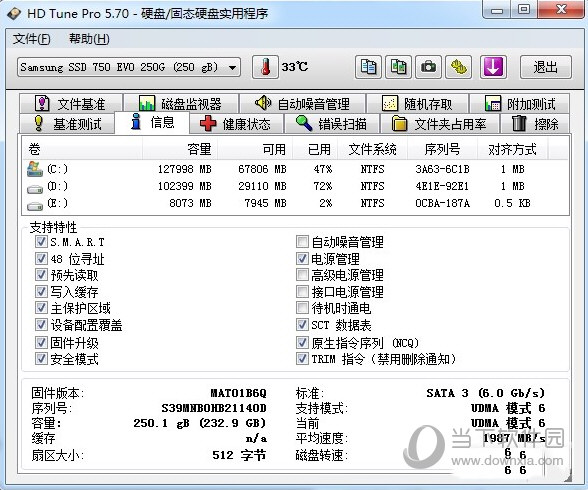
【常见问题】
一、如何在HD Tune Pro中检测磁盘健康状态?
1、首先打开HD Tune pro软件,单击上方选择硬盘
2、然后选择想要进行磁盘健康监测的硬盘
3、单击屏幕上方健康状态选项,屏幕上会出现一些数据,这些数据就是磁盘健康状态的相关数据
4、最后根据这些数据判断磁盘健康状态即可
二、HD Tune Pro检测参数说明
1、底层数据读取错误率:这个“数据”值如果大于0,就表明读写发生过问题,不能超过阈值,如果最差值很低,表明硬盘可能有坏道了。
2、马达达到标准转速所需时间:此项的“当前、最差”值较大,表明硬盘启动较慢。
3、马达重启/停止计数:“数据”值表示硬盘的重启次数。
4、重新映射的扇区数:这项的“数值”表示硬盘在读取某个扇区时发现有坏区,就把坏区的数据映射到其他空闲扇区,这个值为0说明没有坏区。
5、寻道错误率:我的硬盘错误率很大,已超过阈值30,性能确实不咋地。
6、累计通电时间:从这一项的“数据”可以看出硬盘时新盘还是使用过的。新盘数据值应在20以内.

【怎么看硬盘使用时间】
1、在电脑桌面点开HD Tune Pro程序。
2、在HD Tune Pro程序中,选择需要查看通电时间的硬盘。
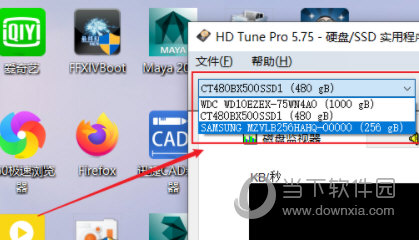
3、点击健康选项卡。
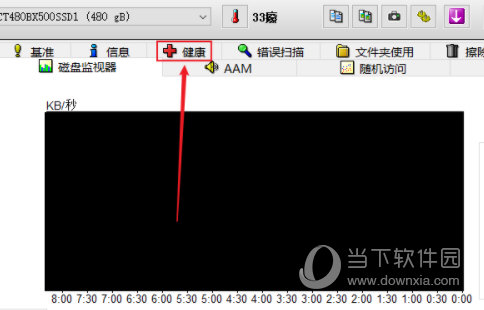
4、选择通电时间计数。
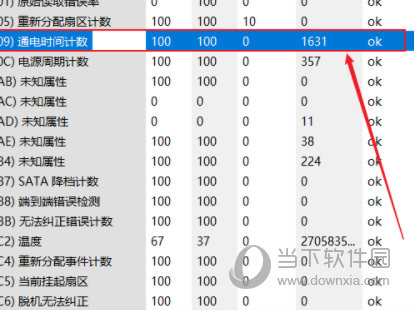
5、如图所示,在HD Tune Pro健康选项卡中,即可查看到硬盘通电时间。
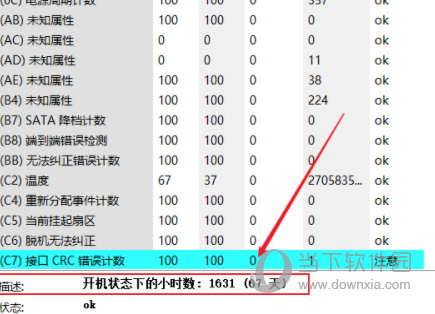
【怎么修复坏道】
1、首先,我们打开 hd tune pro 程序。在修复坏道前,我们先检查坏道的情况。切换至“错误扫描”选项卡,点击“开始”按钮。
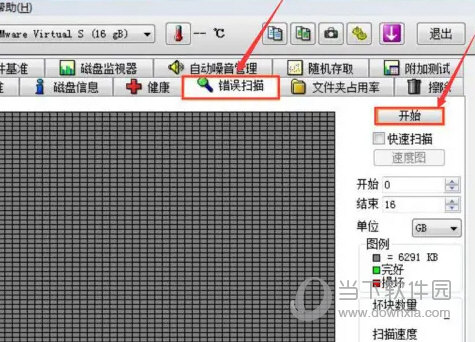
2、此时, hd tune pro 便开始扫描硬盘,我们耐心等待它扫描完毕。
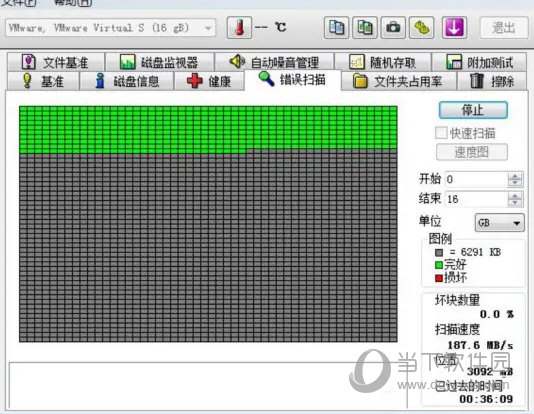
3、然后,我们在 hd tune pro 中可以看到扫描硬盘错误的结果。
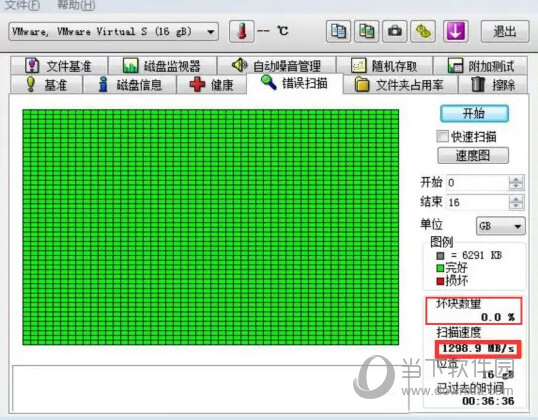
4、接下来,我们再切换至 hd tune pro 的“健康”选项卡,可以看到硬盘有些参数出现了警告,说明存在坏道。
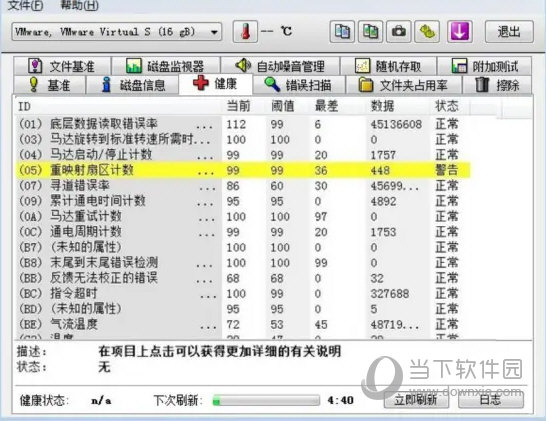
5、最后,我们点击出现了警告的硬盘参数,可以看到硬盘出现了坏道的损坏扇区已经被自动修复。
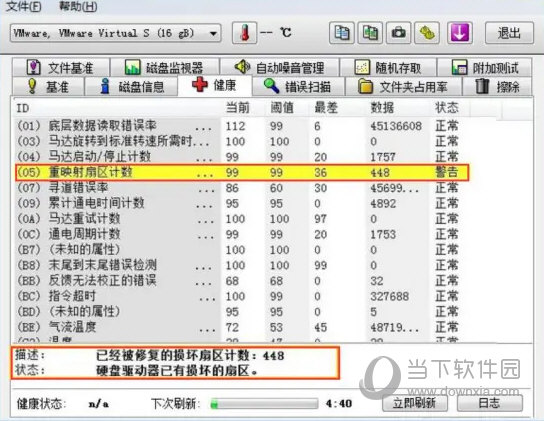
如果电脑出现坏道的症状时,不要过分担心,我们可以使用 hd tune pro 这款磁盘测试工具来检测是否存在坏道并修复坏道。
【怎么检测硬盘】
启动硬盘检测软件,先选择我们的电脑的硬盘,再选择基准测试,点击右侧的开始后,耐心等待一会时间。
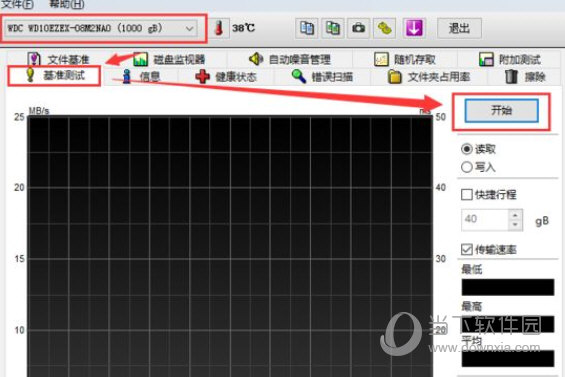
检测完成后可以在右侧看到硬盘的传输数据。

然后我们在顶部可以选择健康状态选项,可以看到硬盘的所有检测项。
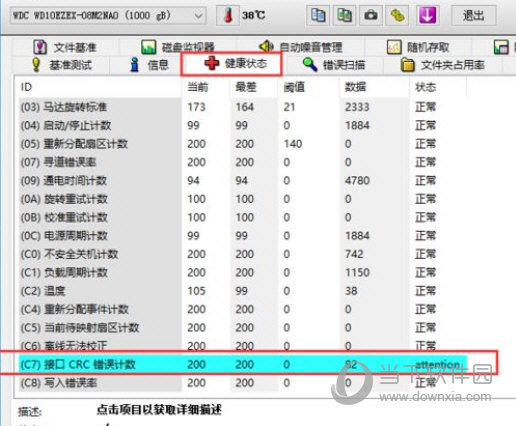
如果想知道硬盘有没有坏道,可以在顶部点击【错误扫描】,在右侧勾选【快速扫描】,然后点击开始。
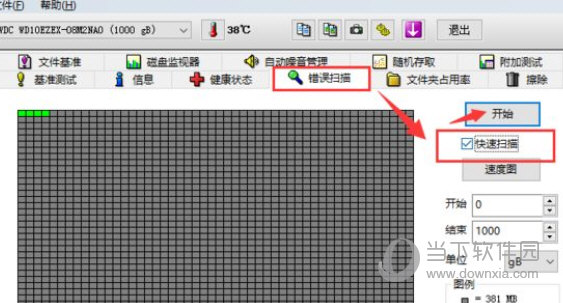
点击后,会以最快速度扫描一遍你的电脑硬盘,绿色代表是健康的,红色代表你的硬盘有坏道(如果检测出有红色坏道,就要在右侧取消快速扫描,让软件进行全面的硬盘扫描)。如果红色太多,那就要及时备份你电脑中的数据,尽快换一块新的硬盘啦~
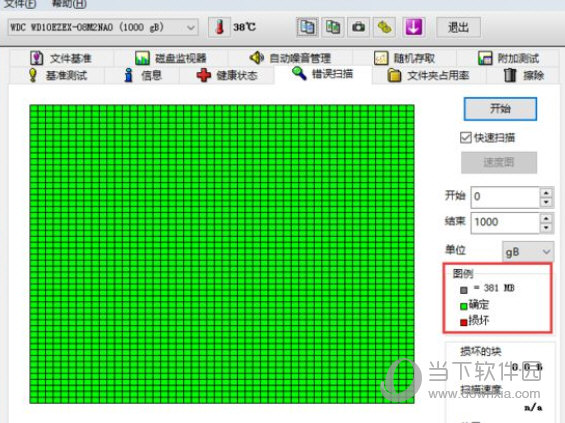
【新增功能】
1、文件系统性能测试
2、硬盘数据安全擦除(全硬盘写0)
3、文件夹使用率扫描
4、磁盘工作状态监控
5、硬盘AAM降噪功能设定
【猜你喜欢】
hd tune pro 5.7汉化版:HD Tune Pro中文版是一款非常实用的硬盘检测工具,该款工具为用户提供了硬盘传输速率检测、健康状态检测、温度检测及磁盘表面扫描等功能,帮助用户有效延长硬盘使用寿命,保护硬盘磁盘的正常运行。 HD Tune Pro中文版Win10:HD Tune Pro中文版Win10是一款非常给力的硬盘检测工具,该款工具专为Windows 10操作系统量身打造,为用户提供了非常便捷的硬盘传输速率检测、健康状态检测、温度检测及磁盘表面扫描等功能。 HDDScan中文版:HDDScan是一款硬盘检测软件,软件能够帮助用户检测磁盘表面、检测硬盘发生了何种故障,小巧又实用,使用简单的方法就可以修复,有需要的朋友可以来下载。 HD Tune Pro绿色版:HD Tune Pro绿色版是专为系统硬盘打造的一款性能检测软件,该款软件是Pro绿色版本,下载解压即可使用,为用户提供了硬盘传输速率检测、健康状态检测、温度检测及磁盘表面扫描等功能。 硬盘检测修复工具中文版:硬盘检测及修复工具是一款可以检测硬盘是否出故障的工具。他包含了希捷SeaTools Enterprise(企业版)、西数Data Lifeguard 11.2版、日立OGT Diagnostic Tool、富士通SDIAG、hddscan 2.8、mhdd最新4.6版本、效率源3.0版,有了他,你就不用担心你电脑的硬盘问题了。
- 硬盘检测修复工具
- 硬盘检测工具
-
914K 简体中文
-
1.54M 简体中文
-
HD Tune Pro(硬盘检测工具) V5.75 官方中文版
1.46M 简体中文 -
CrystalDiskInfo(硬盘检测工具) V8.12.11 绿色中文版
1.57M 简体中文 -
CrystalDiskInfo(硬盘检测工具) V8.2.4 萌版
40.96M 简体中文



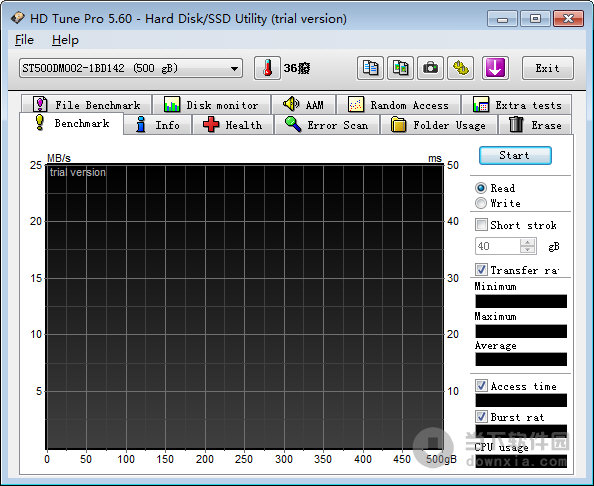

















 萌侠挂机(无限盲盒)巴兔iPhone/iPad版
萌侠挂机(无限盲盒)巴兔iPhone/iPad版 新塔防三国-全民塔防(福利版)巴兔安卓折扣版
新塔防三国-全民塔防(福利版)巴兔安卓折扣版 皓月屠龙(超速切割无限刀)巴兔iPhone/iPad版
皓月屠龙(超速切割无限刀)巴兔iPhone/iPad版 异次元主公(SR战姬全免)巴兔iPhone/iPad版
异次元主公(SR战姬全免)巴兔iPhone/iPad版 火柴人归来(送兔年天空套)巴兔安卓版
火柴人归来(送兔年天空套)巴兔安卓版 大战国(魂环打金大乱斗)巴兔安卓版
大战国(魂环打金大乱斗)巴兔安卓版 世界异化之后(感性大嫂在线刷充)巴兔安卓版
世界异化之后(感性大嫂在线刷充)巴兔安卓版 云上城之歌(勇者之城)巴兔安卓折扣版
云上城之歌(勇者之城)巴兔安卓折扣版 武动六界(专属定制高返版)巴兔安卓折扣版
武动六界(专属定制高返版)巴兔安卓折扣版 主公带我飞(打金送10万真充)巴兔安卓版
主公带我飞(打金送10万真充)巴兔安卓版 龙神之光(UR全免刷充)巴兔安卓版
龙神之光(UR全免刷充)巴兔安卓版 风起苍岚(GM狂飙星环赞助)巴兔安卓版
风起苍岚(GM狂飙星环赞助)巴兔安卓版 仙灵修真(GM刷充1元神装)巴兔安卓版
仙灵修真(GM刷充1元神装)巴兔安卓版 绝地枪王(内玩8888高返版)巴兔iPhone/iPad版
绝地枪王(内玩8888高返版)巴兔iPhone/iPad版 火柴人归来(送兔年天空套)巴兔iPhone/iPad版
火柴人归来(送兔年天空套)巴兔iPhone/iPad版 世界异化之后(感性大嫂在线刷充)巴兔iPhone/iPad版
世界异化之后(感性大嫂在线刷充)巴兔iPhone/iPad版 大战国(魂环打金大乱斗)巴兔iPhone/iPad版
大战国(魂环打金大乱斗)巴兔iPhone/iPad版 主公带我飞(打金送10万真充)巴兔iPhone/iPad版
主公带我飞(打金送10万真充)巴兔iPhone/iPad版